So deaktivieren Sie die Fenstertransparenz in macOS

Heutzutage gibt es in macOS viele Transparenzeffekte. Sie können es im Finder-Fenster oben zweimal sehen: Die Farben des Desktop-Hintergrunds werden durch die linke Seitenleiste angezeigt, und die Bilder, an denen ich vorbeiscrolle, bluten oben durch das Fenster. Sie können dies sogar während des Scrollens sehen.
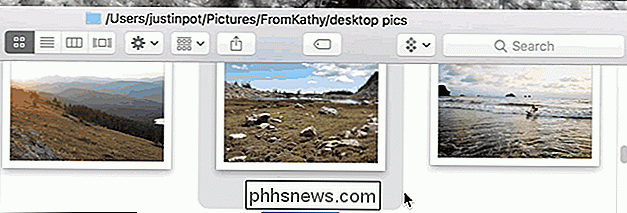
Die Effekte sind nett, aber möglicherweise störend, und in manchen Fällen können sie Ihren Mac verlangsamen. Wenn Sie also Ihren Mac beschleunigen möchten, können Sie versuchen, sie auszuschalten.
Zum Glück sind sie schnell zu deaktivieren, wenn auch ein wenig vergraben. Öffnen Sie zunächst die Systemeinstellungen und gehen Sie in das Eingabehilfen-Bedienfeld.
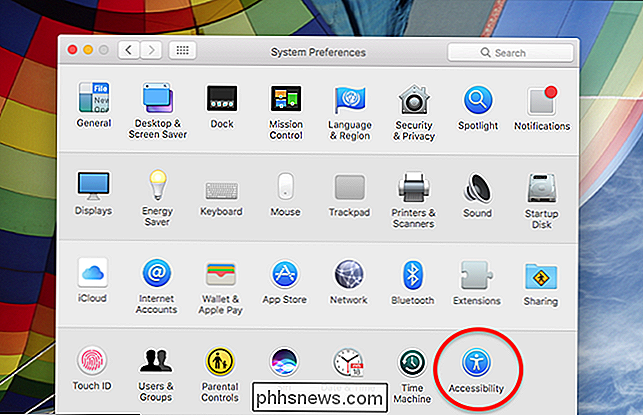
Klicken Sie hier im linken Bereich auf die Option "Anzeige" und dann auf die Option "Transparenz reduzieren".
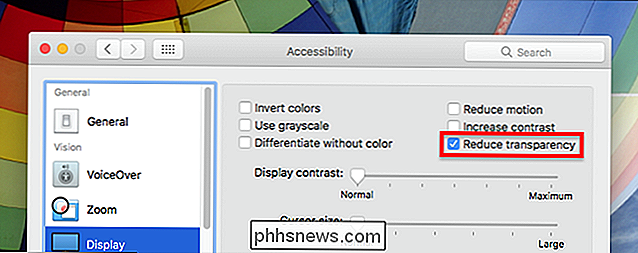
Die Transparenz wird sofort gelöscht.
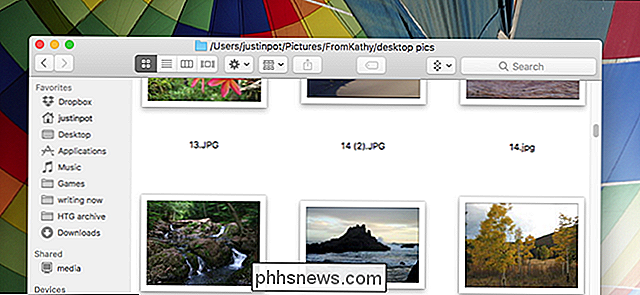
Wie Sie sehen können, sind die Seitenleiste und der obere Teil des Fensters jetzt unauffällig. Viel Spaß damit, sie nicht zu erwähnen.

So deaktivieren Sie die Nachrichtenvorschau in Windows 10 Mail
Standardmäßig zeigt die Mail-App von Windows 10 die erste Zeile jeder E-Mail zusätzlich zur Betreffzeile an. Wenn Sie nicht möchten, dass dieser Vorschautext angezeigt wird, können Sie ihn einfach ausschalten. Vielleicht arbeiten Sie an öffentlichen Orten, oder Sie haben eine neugierige Familie und Freunde.

So richten Sie das Luma Home Wi-Fi-System ein
Wenn das Wi-Fi-Signal Ihres Heims saugt, könnten Sie sich Netzlösungen wie das Luma Home Wi-Fi-System ansehen. Luma besteht aus mehreren Wi-Fi-Extendern, die Sie über Ihr Haus verteilen, um jeden Winkel mit einem exzellenten Wi-Fi-Signal abzudecken. Hier erfahren Sie, wie Sie alles einrichten und konfigurieren, um das bestmögliche WLAN rund um Ihr Zuhause bereitzustellen.



